随着科技的不断发展,苹果手机已成为现代人生活中不可或缺的一部分,有些用户可能会遇到一个问题:在他们的iPhone手机右上角出现了一个月亮图标,而他们又不知道如何取消它的显示。这个月亮图标代表了手机的勿扰模式,它的出现可能会干扰用户的正常使用。如何取消iPhone手机右上角的月亮图标呢?下面将为大家介绍一些简单的方法。
iphone苹果手机取消右上角月亮图标显示方法
操作方法:
1.打开苹果手机可以系痛界面,然后在右上角电量图标旁边就可以看到一个月亮的图标,如图所示:
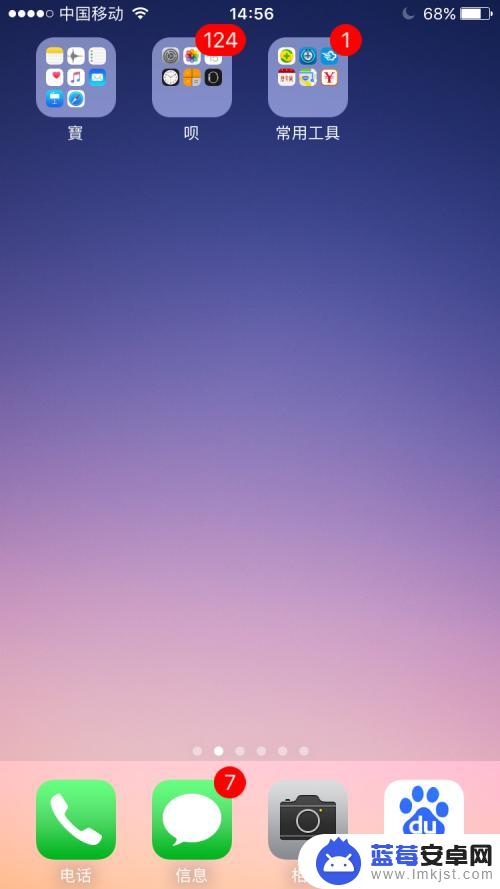
2.接下来点开手机的设置图标,然后点击进入,如图所示:
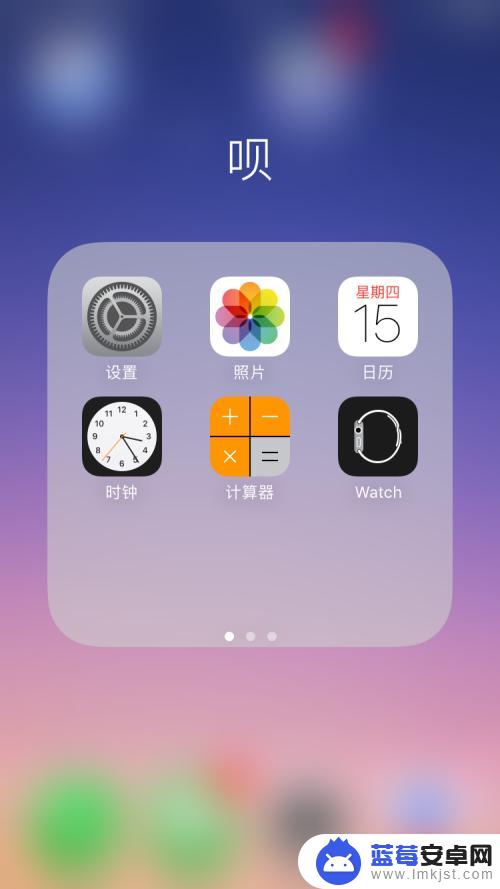
3.进入到手机设置界面后,在其列表选项中找到勿扰模式选项,然后点击进入,如图所示:
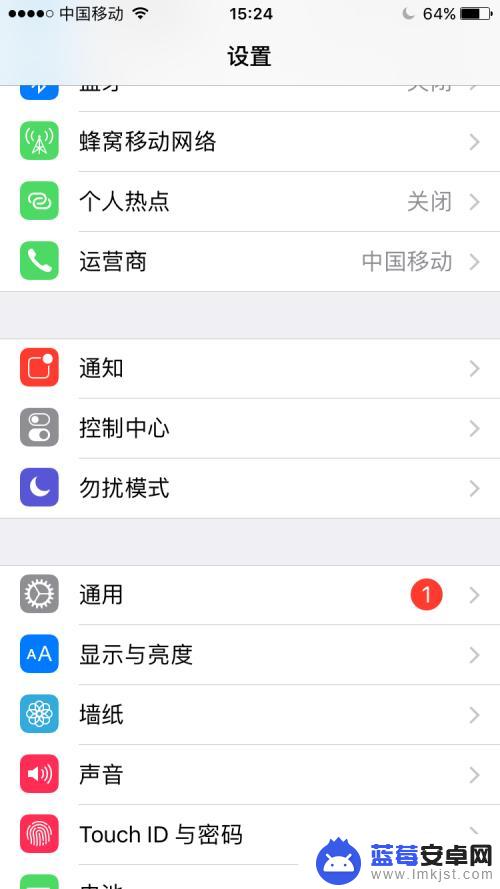
4.进入到勿扰模式的设置界面,第一选项就是手动。在其后边有个开关,此时处于打开的状态,也就是月亮图标开启的状态,在选项下边有一些说明,月亮图标就是勿扰模式,整个手机处于静音的状态。
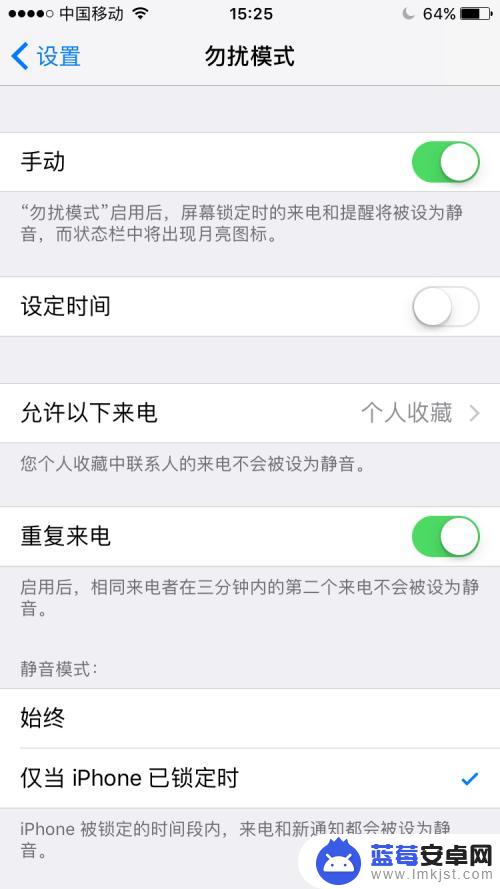
5.接下来将其后边的开关关闭,也就是成灰色的状态。此时也就关闭了月亮图标,也就是关闭了勿扰模式。
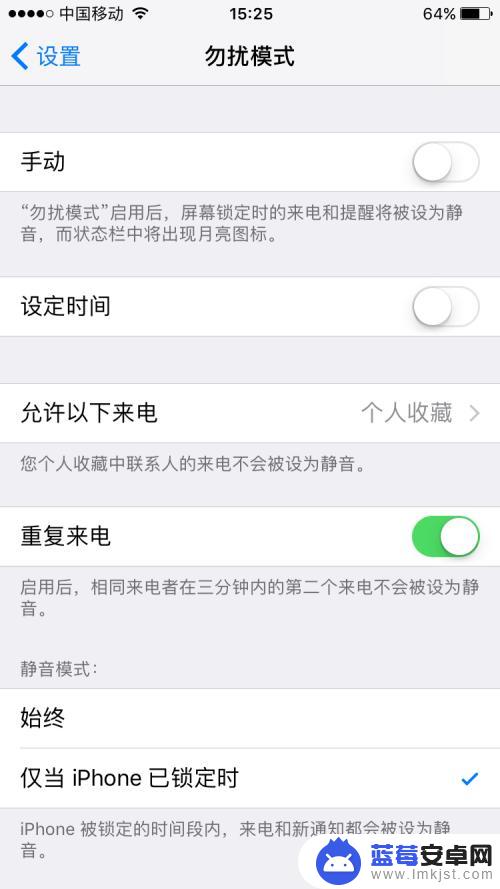
6.接着关闭设置的界面,回到苹果系统的主界面。在右上角就看不到月亮图标了,到这里大家都明白月亮图标怎么设置了吧。
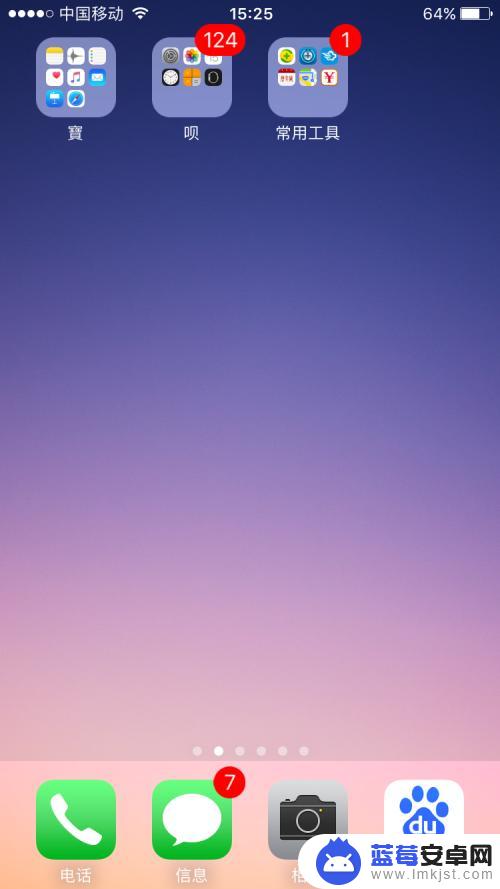
以上是苹果手机上取消月亮的全部内容,如果遇到这种情况,你可以按照以上操作解决,非常简单和快速。












